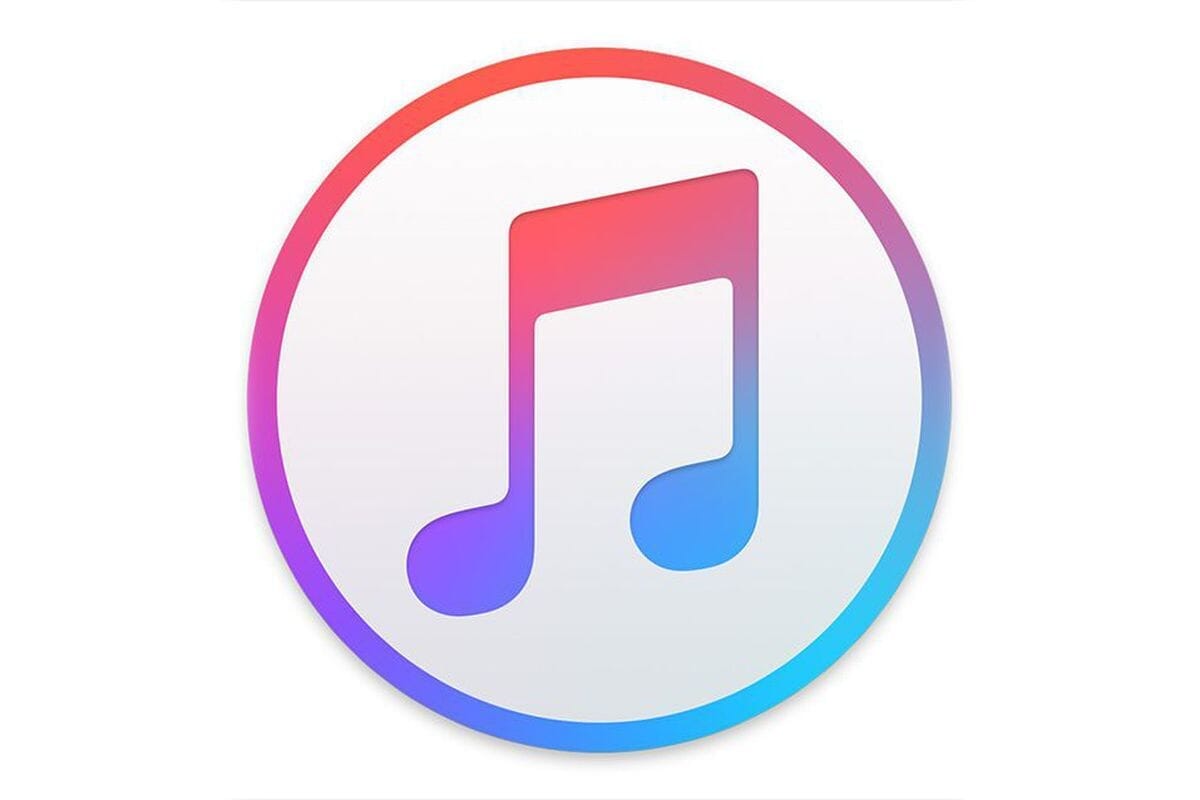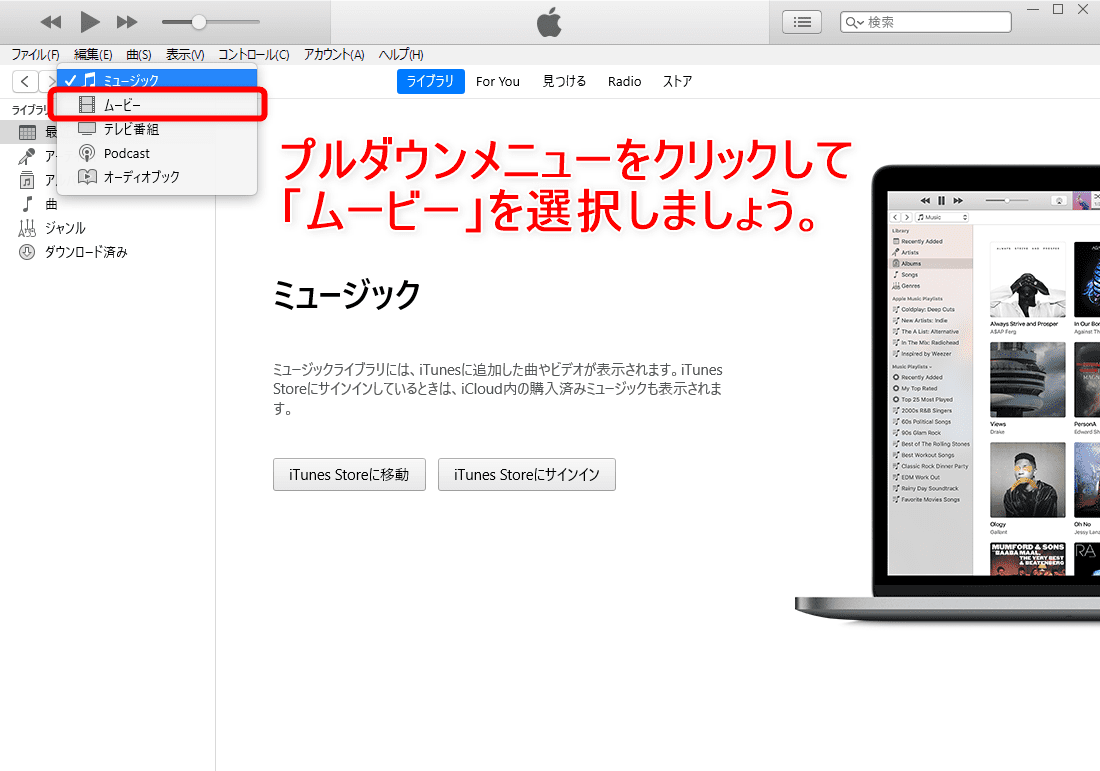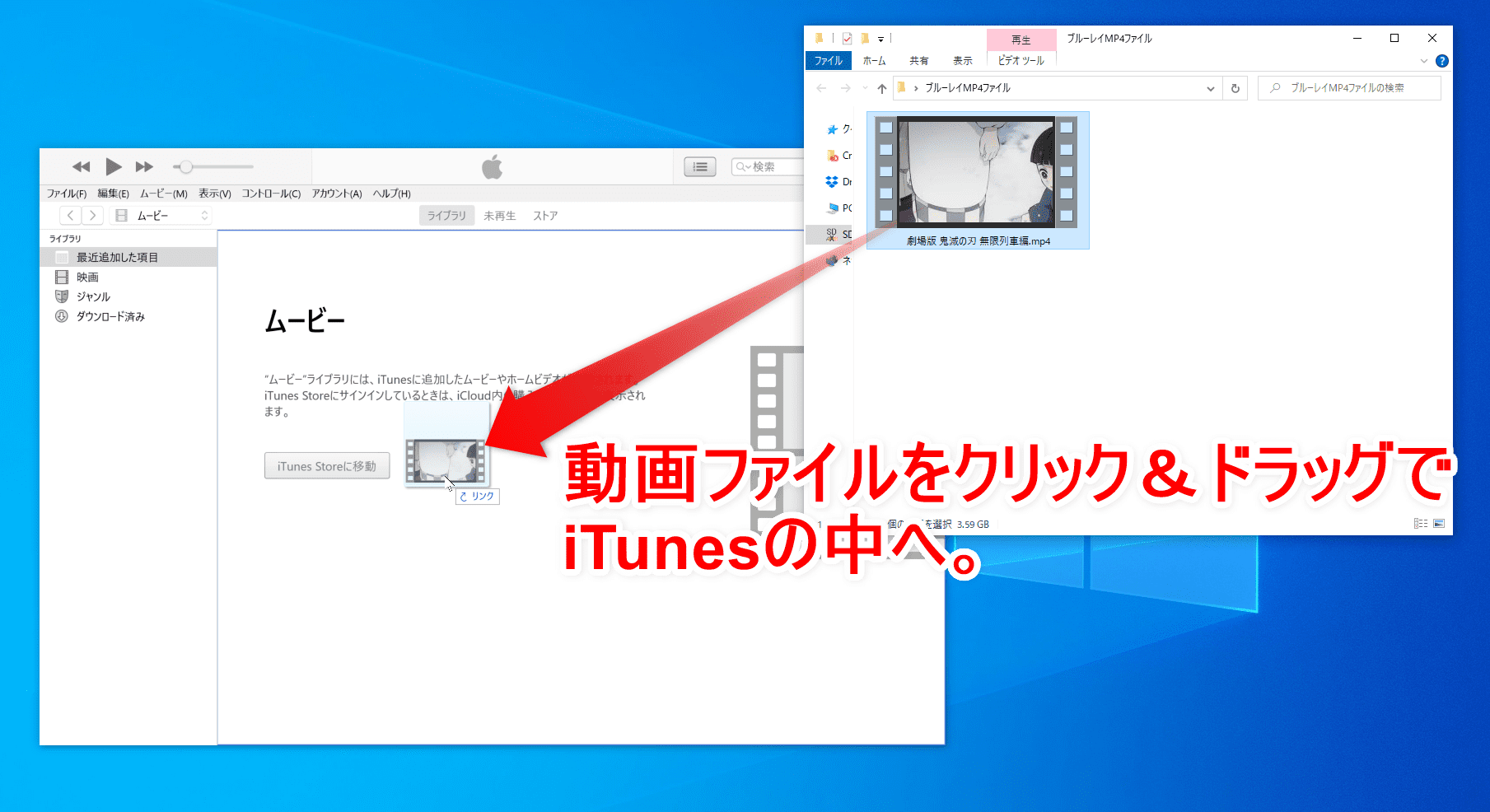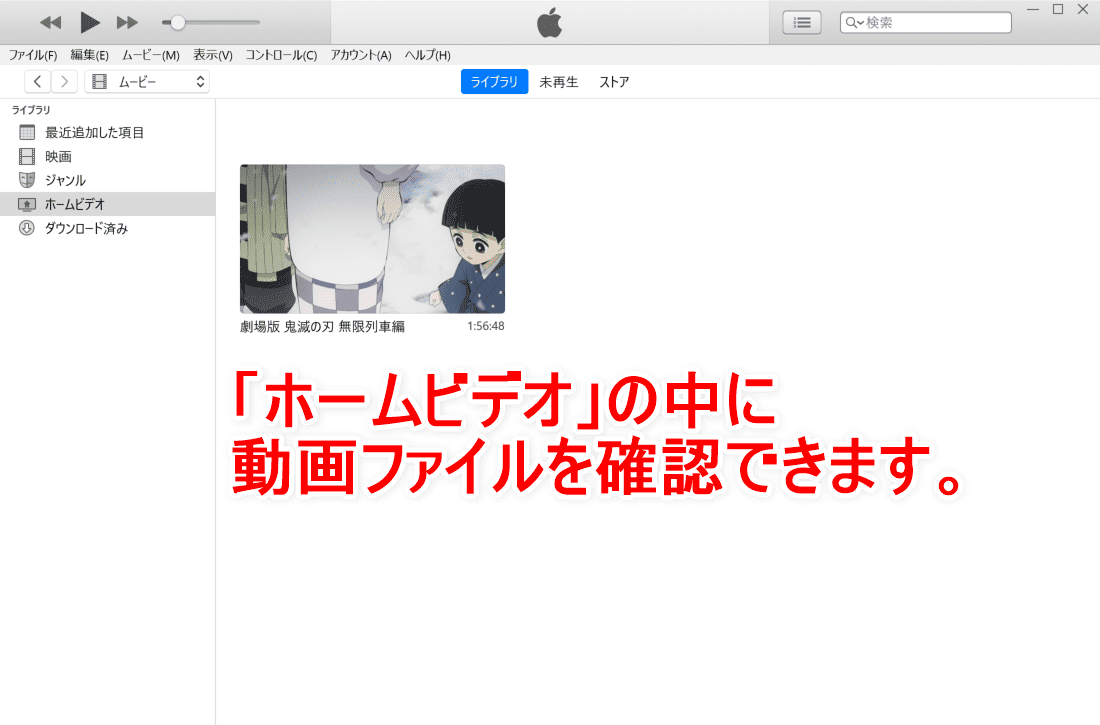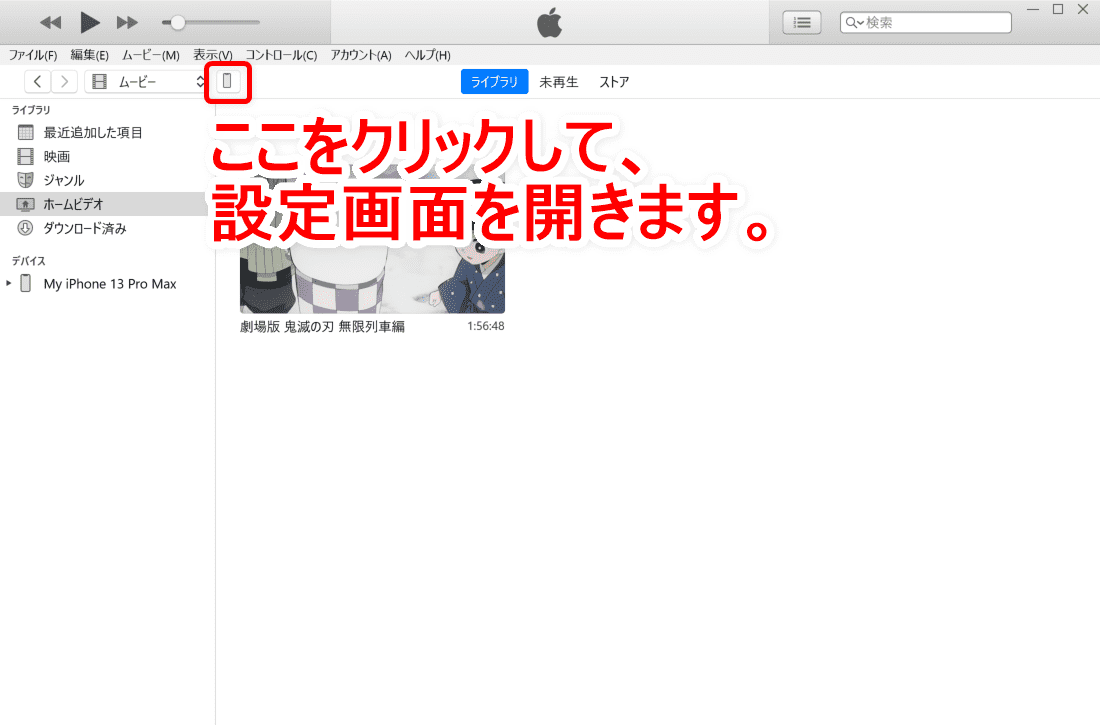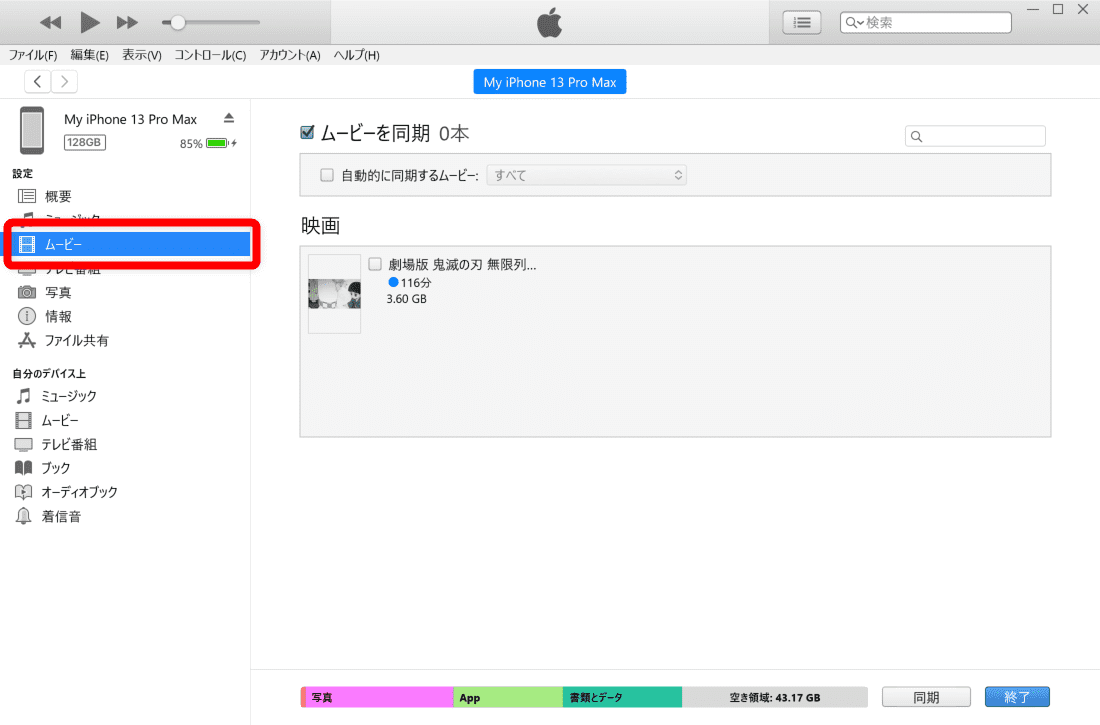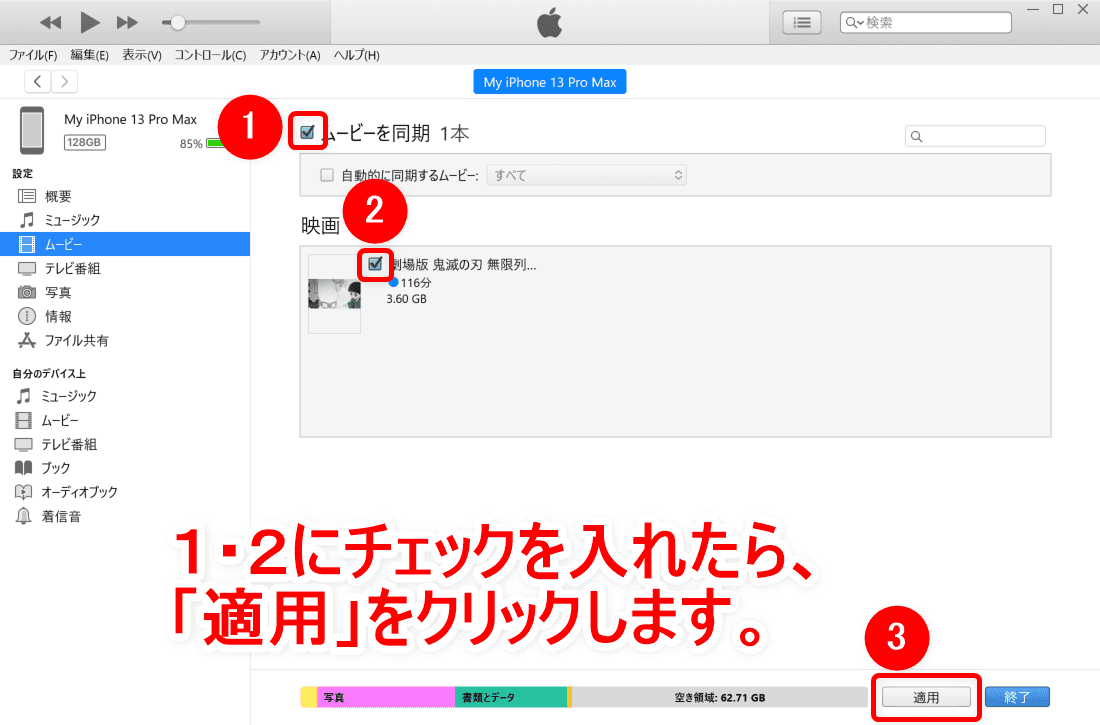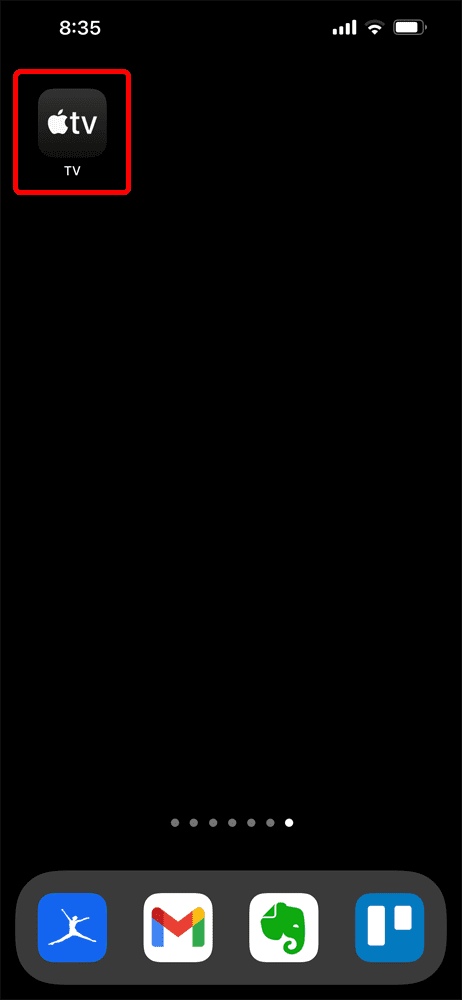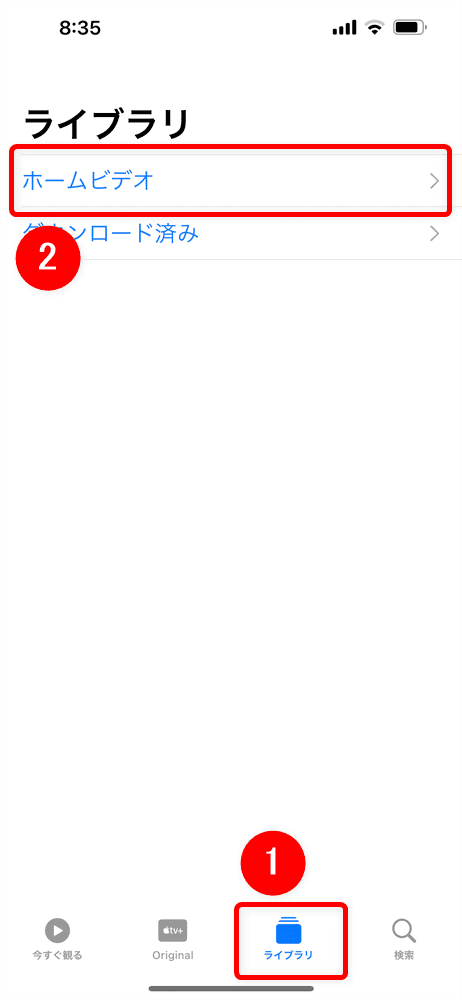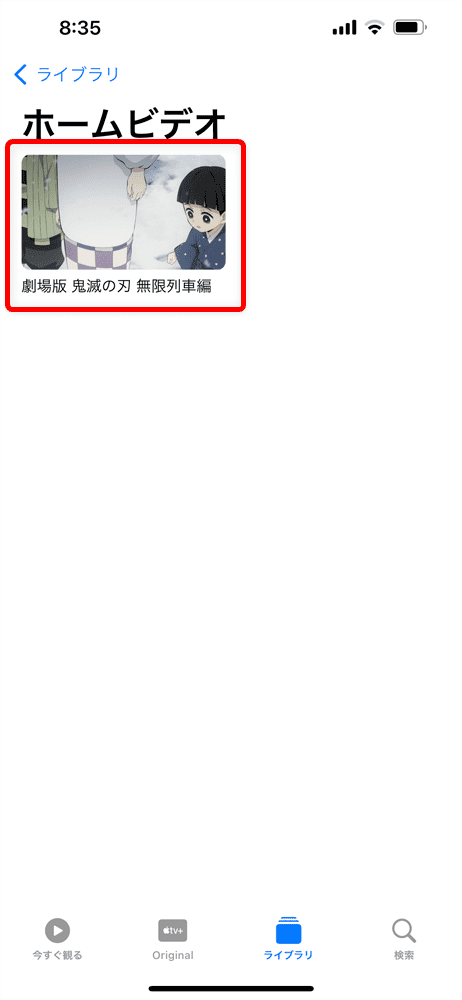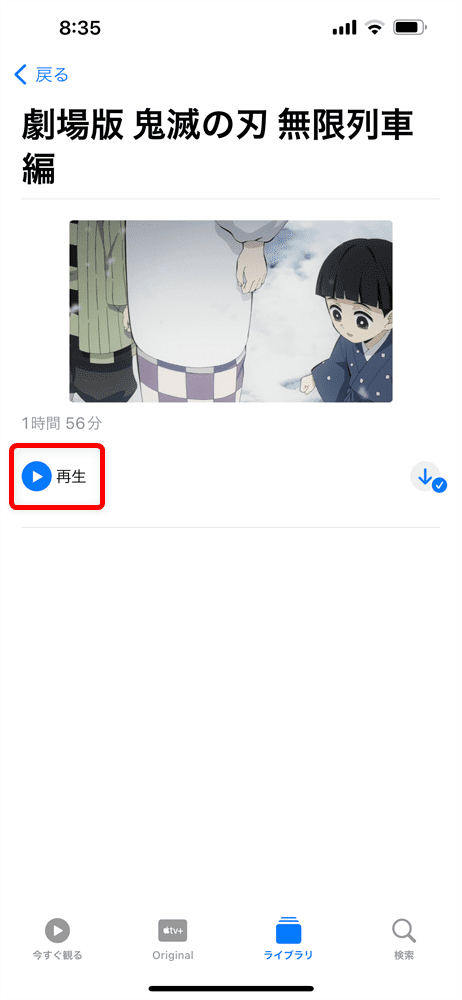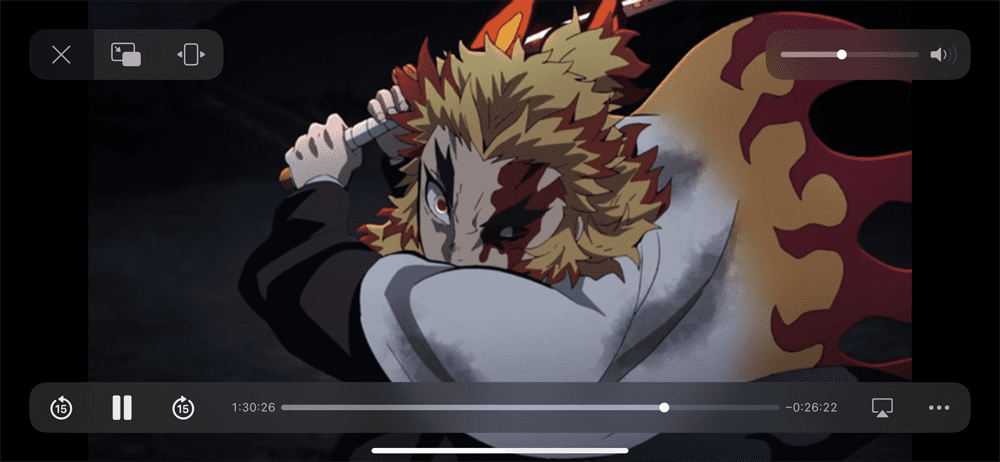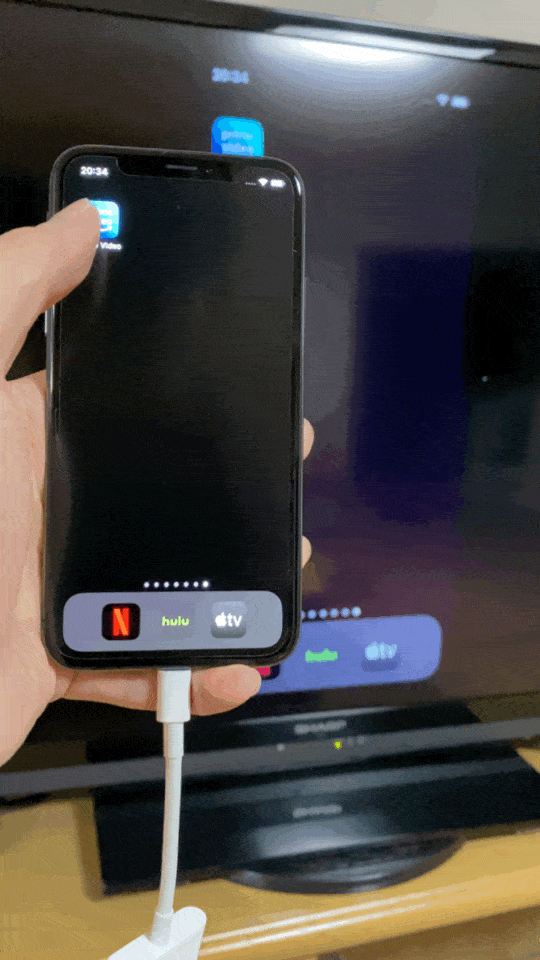ブルーレイの動画データをスマホに入れて視聴する方法
本記事の想定読者
- ブルーレイに収録された動画をスマホ・タブレットに取り込みたい
- セル&レンタルBlu-rayをスマホ・タブレットで視聴することはできる?
- ブルーレイをスマホに取り込む手順について詳しく知りたい
- スマホに取り込んだブルーレイ動画を視聴するには?
- スマホをテレビに接続して、ブルーレイ動画を大画面で視聴したい

ブルーレイの動画をスマホで見るのは超カンタン!!
結論からお伝えすると、ブルーレイに収録された動画をスマートフォン・タブレットに取り込んで視聴することは可能です。
本記事ではその方法について、画像を交えてわかりやすく解説していきますよ。

ブルーレイをスマホで見るには、MP4形式の動画ファイルを用意しましょう
ブルーレイの動画をスマホに取り込むためには、あらかじめブルーレイをMP4形式の動画ファイルに変換(リッピング)しておく必要があります。
現時点で取り込みたいブルーレイのMP4動画ファイルが手元にない場合は、下記の記事を参照してMP4動画ファイルを用意しましょう。
-

-
ブルーレイのリッピング方法|MP4データ化してPCに取り込む
続きを見る
関連記事ブルーレイのリッピング方法|MP4データ化してPCに取り込む
ブルーレイをスマホに取り込んで視聴する方法について解説
そんなわけで本記事では、セル&レンタルブルーレイをスマホに取り込んで視聴する方法について、画像を交えてわかりやすく解説します。
MP4動画ファイルの用意ができたら、早速本記事を参考にしてスマホにブルーレイ動画を入れてみましょう!

本記事の内容
ブルーレイ動画をスマホに取り込む
ここではブルーレイの動画データを変換して作成したMP4形式の動画ファイルをスマホに取り込む方法について、解説します。
スマホに動画を取り込む手順
動画をiTunesに取り込む
まずはパソコンで管理ソフト「iTunes」を起動させましょう。
iTunesが起動したら、操作画面左上にあるプルダウンメニューをクリックして「ムービー」を選択します。
次にiTunesに取り込みたいMP4動画ファイルをクリック&ドラッグして、iTunesの中に移動させます。
マウスの矢印マーク周辺に「リンク」と表示されるので、その状態でクリックを解除しましょう。

-

-
ブルーレイのリッピング方法|MP4データ化してPCに取り込む
続きを見る
関連記事ブルーレイのリッピング方法|MP4データ化してPCに取り込む
「ホームビデオ」という項目をクリックして、たった今取り込んだMP4動画ファイルが確認できれば、iTunesへの動画ファイルの取り込みは完了です。
動画をiPhoneに入れる
MP4動画ファイルを取り込んだら、次にiPhoneをパソコンに接続しましょう。
iTunes上にiPhoneマークが表示されたら、これをクリックしてiPhoneの設定画面を開きます。
操作画面左の「ムービー」をクリックすると、先ほどiTunesに取り込んだMP4動画ファイルが表示されます。
「ムービーを同期」にチェックを入れて、先ほど登録したMP4動画ファイル名にもチェックを入れたら、操作画面右下の「適用」をクリックしましょう。
あとは同期作業が完了するのを待つだけです。

スマホに取り込んだブルーレイ動画を視聴する
ここではiTunes経由でiPhoneに取り込んだブルーレイのMP4動画ファイルを見る方法について、解説します。
取り込んだ動画の視聴方法
iTunes経由でiPhoneに取り込んだ動画は、アップル公式アプリ「TV」を使って視聴することができます。
iPhoneに最初からインストールされている公式アプリ「TV」を立ち上げましょう。
操作画面下にある「ライブラリ」タブをタップ、続いて表示される「ホームビデオ」をタップします。
先ほどiPhoneに取り込んだMP4動画ファイルが確認できるので、これをタップしましょう。
あとは再生ボタンをタップすれば再生が始まります。

iPhoneをテレビにつなげば、大画面で視聴することも可能!
ちなみにiPhoneやiPadをテレビに接続すれば、テレビの大画面でブルーレイの動画を視聴することもできます。
接続方法など詳しくは下記の記事でご紹介しているので、気にある方はチェックしてみましょう。
-

-
iPhoneの画面をテレビに映す方法|YouTubeやストリーミング動画を視聴
続きを見る
関連記事iPhoneの画面をテレビに映す方法|YouTubeやストリーミング動画を視聴
ブルーレイをスマホで見る方法|まとめ

「【23年版】ブルーレイをスマホで見る方法|取り込み方を解説」と題して、ブルーレイ収録の動画をiPhoneに取り込んで視聴する方法について、詳しく解説してきました。
早速ブルーレイをスマホに入れてみましょう!
ブルーレイの動画ファイルをスマホに入れるハードルはそれほど高くなく、本記事を参照すれば誰でもカンタンに実践できるでしょう。
特にお金がかかる方法でもないので、気負うことなくチャレンジしてみてほしいと思います。
ぜひこの機会にその利便性を体感してみてくださいね。

ブルーレイをMP4動画ファイルにする方法
ブルーレイに収録された動画をスマホに適したMP4形式の動画ファイルに変換(リッピング)する方法については、下記の記事を参照しましょう。
-

-
ブルーレイのリッピング方法|MP4データ化してPCに取り込む
続きを見る
関連記事【22年版】ブルーレイのリッピング方法|PCに取り込んで保存

【22年版DVDコピー方法】セル&レンタルDVDの処理方法を網羅的にご紹介!
DVD Shrinkの使い方|シュリンクでコピーガード解除してISO保存する
DVD Shrinkを日本語にする方法|シュリンク日本語版をDLすればOK
【DVD Flickの使い方】MP4などの動画データをメニュー機能付きでDVD-Rに焼ける!無料で使えるDVDオーサリングソフト「DVD Flick」の使い方
【DVDコピーソフトまとめ】無料で使えるフリーソフトから強力コピーガードを難なく突破する有料ソフトまで利用価値のあるDVDコピーソフトを厳選!
DVDをiPhone・iPadに取り込む方法|無料で同期・再生する
【DVDFab HD Decrypterの使い方】DVDFabの無料版ソフトHD Decrypterでコピー&リッピング!DVDFabの一部機能が無料で使えるソフトの使い方を解説
【DVDFab for macの使い方】Mac向けDVDFab無料体験版でDVDコピー!最強コピー性能を体感できるDVDFab12 for mac無料版の使い方
【22年版】DVDをiPhoneに取り込む方法|完全無料で実践可能
容量4.7GB以上のDVDファイル書き込み方法|片面2層DVD-R DLで対処
DVD Shrinkエラー対策まとめ|CRCエラー・メモリー範囲外など
【無料版】DVDFab12の使い方|DVD・Blu-rayコピーの決定版
VideoProcでDVDコピーする方法|コピーガード解除してリッピング
【DVD再生ソフト「VLCメディアプレーヤー」使い方】DVDコピーしたデータもパソコン再生可能なフリーソフト!Win&Mac対応のおすすめDVD再生ソフト
【DVD Shrinkデータ保存先の確認方法】DVD Shrink3.2でコピーしたISOファイルの保存先を確認する方法|Winならファイル検索ソフトで一発検索!
【DVDコピーできない原因まとめ】コピーできない理由はソフトの性能?今すぐ実践できる対処法と強力コピーガードを難なく解除できる優良ソフトをご紹介!
【22年版】ブルーレイのリッピング方法|PCに取り込んで保存
Mac版DVDFab12ブルーレイのコピー方法|無料でコピーガード解除してMacに取り込む!セル&レンタル・地上波番組を録画したブルーレイをコピーする方法
Mac版DVDFab12ブルーレイのリッピング方法|無料でコピーガード解除してセル&レンタル・地上波番組を録画したブルーレイをMacに取り込む!
【22年版】4K UHDブルーレイのコピー方法|DVDFabなら一発変換!
【22年版】4K UHDブルーレイのリッピング方法|DVDFabで一発変換!
【Mac版】4K UHDブルーレイのコピー方法|DVDFabなら一発変換!
【Mac版】4K UHDブルーレイのリッピング方法|DVDFabで一発変換!
ブルーレイを焼く方法|セル&レンタルBlu-rayや自作Blu-rayのデータを空のBD-Rなどに焼き増しする
DVDFabはどれを買えばいい?|用途別に最適なソフトが分かる!
WinX DVD Ripper Platinum無料版の使い方|ディズニーもOK
【VOD動画をDVD/Blu-rayディスクに焼く】録画ダウンロードした動画配信サービスの動画をDVDまたはBlu-rayディスクにコピーする簡単な方法
ブルーレイをDVDに変換する方法|レンタルBlu-rayディスクやISOファイルを空のDVD-ROMに直接変換するなら「DVDFabブルーレイDVD変換」が安心!